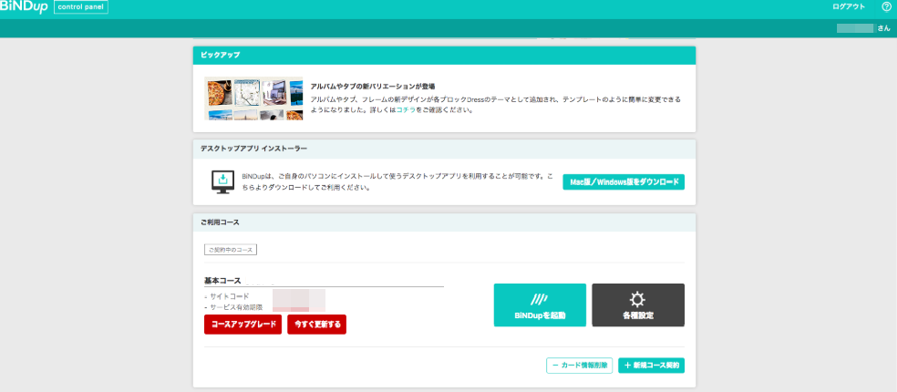基本コース・ビジネスコース[月払い]を契約する
BiNDupを利用するには、契約手続きを行う必要があります。
ここでは、月払いで契約する手順をみてみましょう。
ログイン画面を開く
まずは下記、BiNDupのログイン画面にアクセスします。
BiNDupのログインページが表示されます。
新たにWEBLIFE IDを取得する場合は〈新規申込はこちら〉[1]をクリックして手順2へ進んでください。
すでにWEBLIFE IDをお持ちの場合は、WEBLIFE IDとパスワードを入力し、〈BiNDupにログイン〉[2]をクリックします。
その後、手順4へ進んでください。
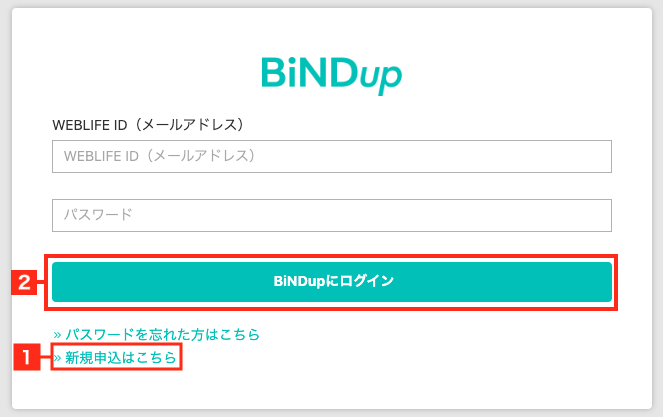
会員情報の入力
会員情報入力ページが表示されます。
入力欄に、お名前(姓・名)[1]、WEBLIFE ID(メールアドレス)[2]、パスワード[3]を入力します。個人情報の取り扱いについてを確認後、〈同意する〉[4]のチェックボックスをクリックし、〈新規登録〉をクリックします[5]
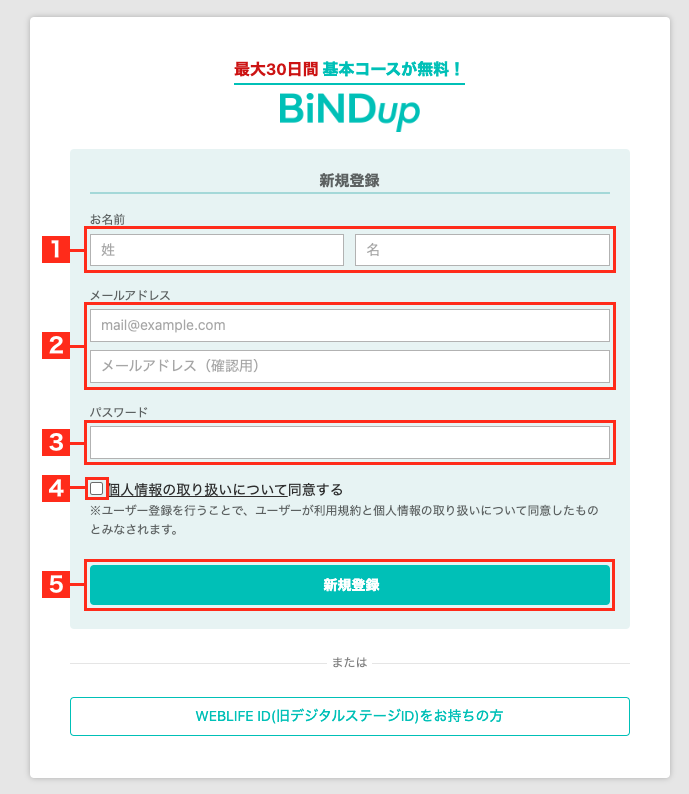
パスワード文字数は8文字以上20文字以内で作成してください。
文字に「半角英字大文字」「半角英字小文字」「半角数字」を含めないと作成できません。
利用可能文字は「半角英字大文字」「半角英字小文字」「半角数字」「記号 @_$=?-( )」です。
本登録を行う
登録したメールアドレス宛に本登録用のメールが送信されます。
メールに記載されたURL[1]をクリックすると、パスコードの入力画面が表示されます。
同じくメールに記載されているパスコード[2]を入力して、本登録を完了してください。
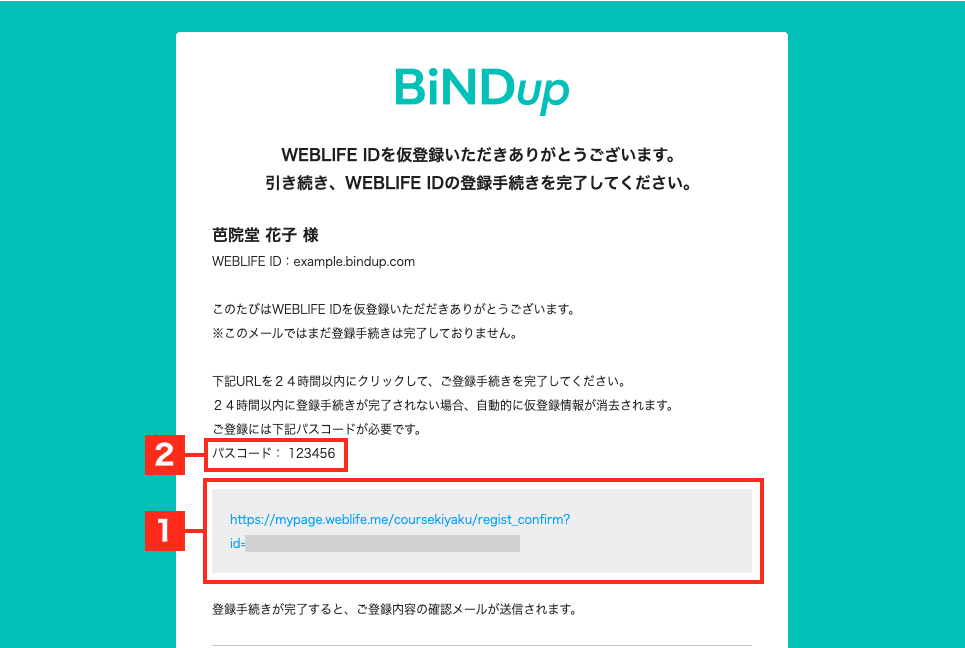
本登録用のメールが届かない場合、以下のサポートページをご確認ください。
仮登録後、登録したWEBLIFE ID(メールアドレス)宛に本登録のメールが届かない
本登録用メールに記載のURLは24時間以内にクリックし、本登録を完了させてください。
コースと支払い方法を選択する
コース一覧画面が表示されますので、希望するコースと支払い方法を選択してください。
月払いの場合は〈新規登録[月払い]〉ボタンをクリックします。
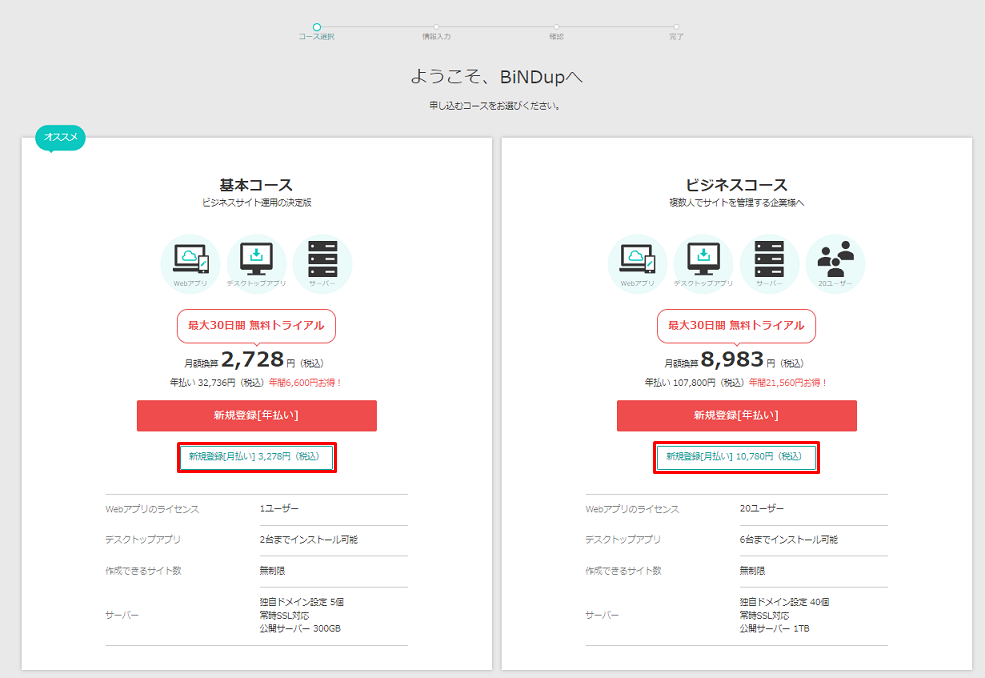
サイト情報を入力する
「サイト情報の入力」からサイトコードを入力し[1]、入力したサイトコードが利用可能か〈重複チェック〉[2]より確認します。
※〈重複チェック〉をクリックした結果、利用可能であれば「入力された『サイトコード』はご利用いただけます。」と表示されます。
サイトコードには、12種類のサブドメインを設定します。 サブドメインは「moon」「sun」「mercury」「venus」「mars」「saturn」「uranus」「neptune」「pluto」「planet」「galaxy」「Jupiter」から選択可能です。
一度設定が完了したサイトコードは、変更できません。
サイトのURLに反映する文字列となりますので、慎重に設定ください。
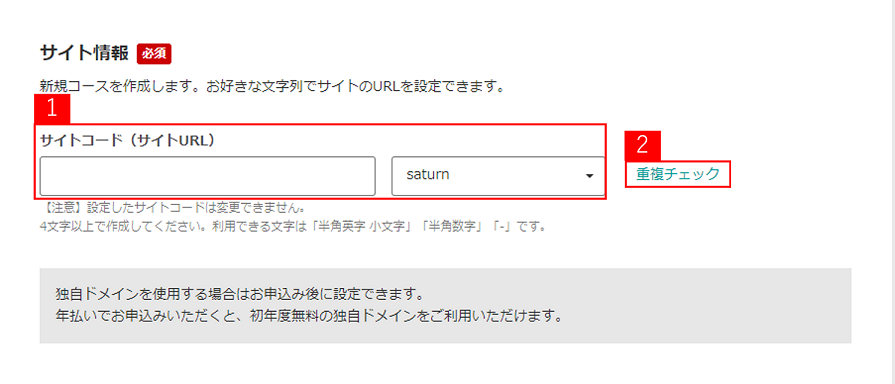
※FTPパスワードは自動で生成されます。
変更する際は、コース契約後に各種設定から、文字数を8文字以上20文字以内で再設定をしてください。文字に「半角英字大文字」「半角英字小文字」「半角数字」を含めないと作成できません。
※利用可能文字は「半角英字大文字」「半角英字小文字」「半角数字」「記号 @_$=?-( )」です。
決済方法を入力する
※現在、BiNDupではコース料金の領収書のみ発行しています。
見積書・請求書・納品書等の発行は行っておりませんことをご了承ください。
「決済方法」から、「クレジットカード決済」または「デビットカード決済」を選択します。
※月払いコースの決済方法は「クレジットカード決済」または「デビットカード決済」となります。
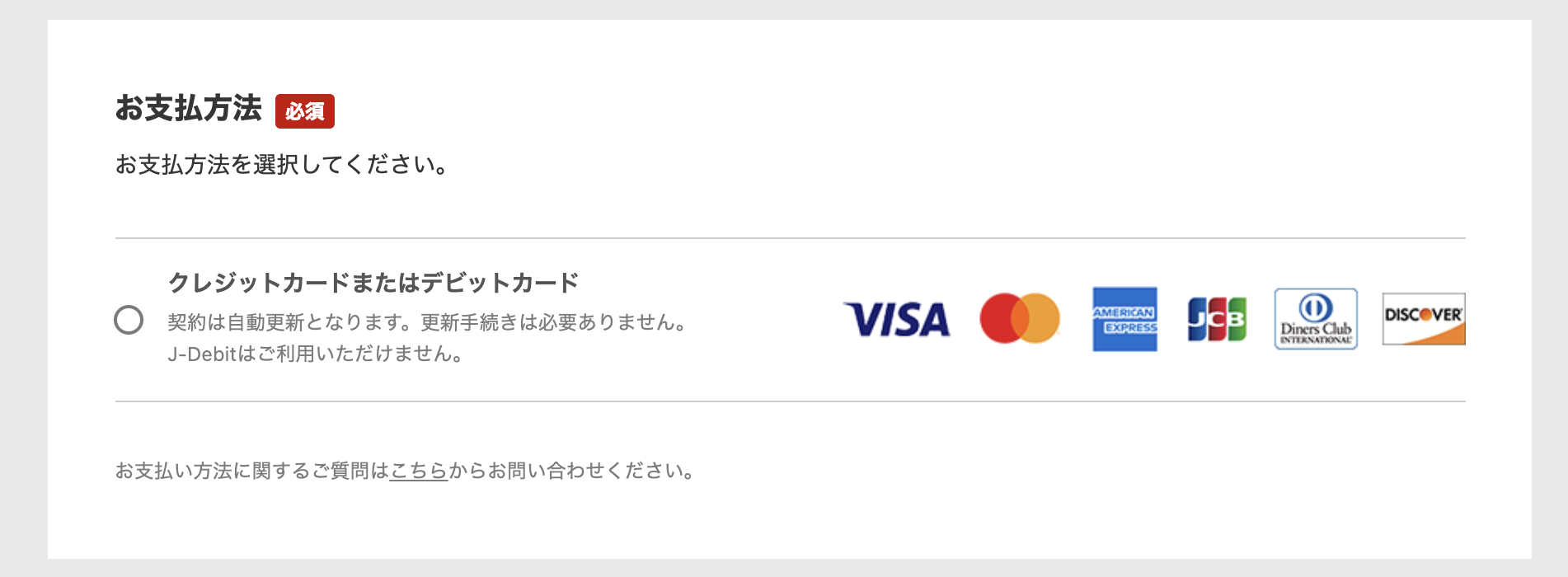
「クーポンコード」や「パートナーコード」をお持ちの場合は入力し、利用規約をご確認の上で「利用規約に同意する」にチェックをし、「次へ」をクリックします。
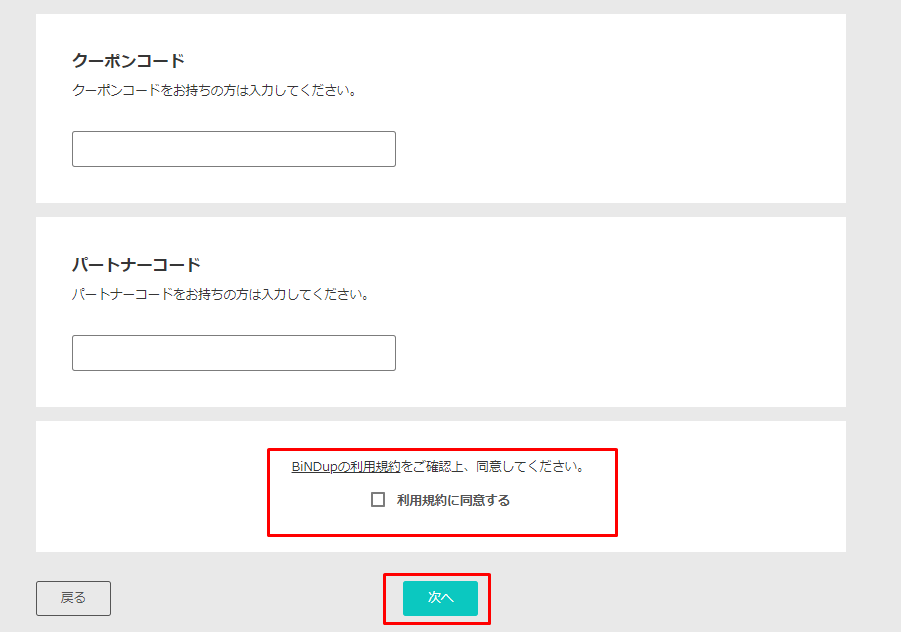
クレジットカード情報を入力する
クレジットカード情報を入力し、〈支払情報を登録〉をクリックします。
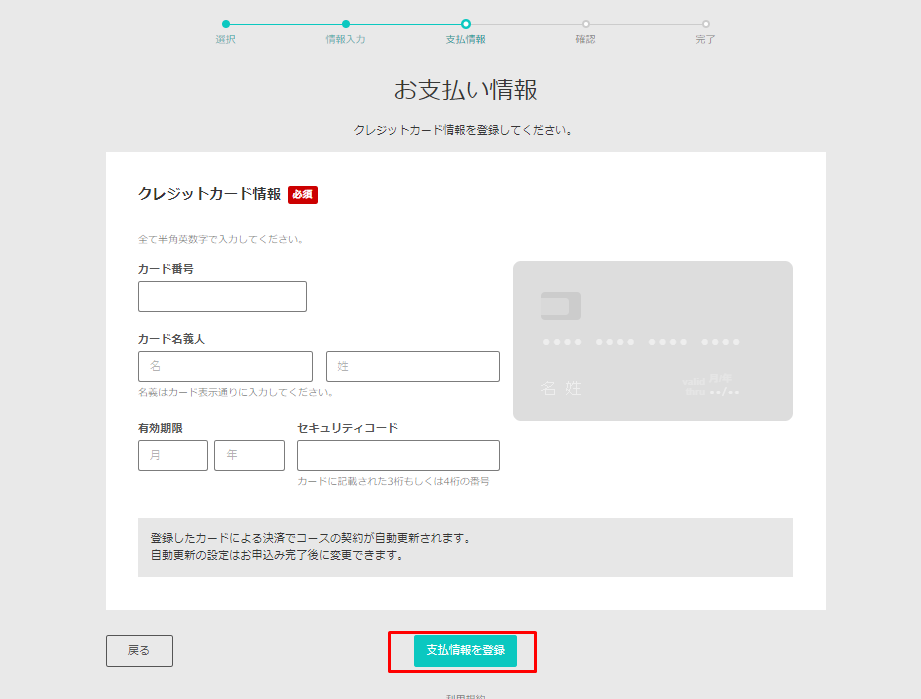
申込内容を確認する
コースの契約内容を確認し問題なければ、〈お申込みを確定〉をクリックします。
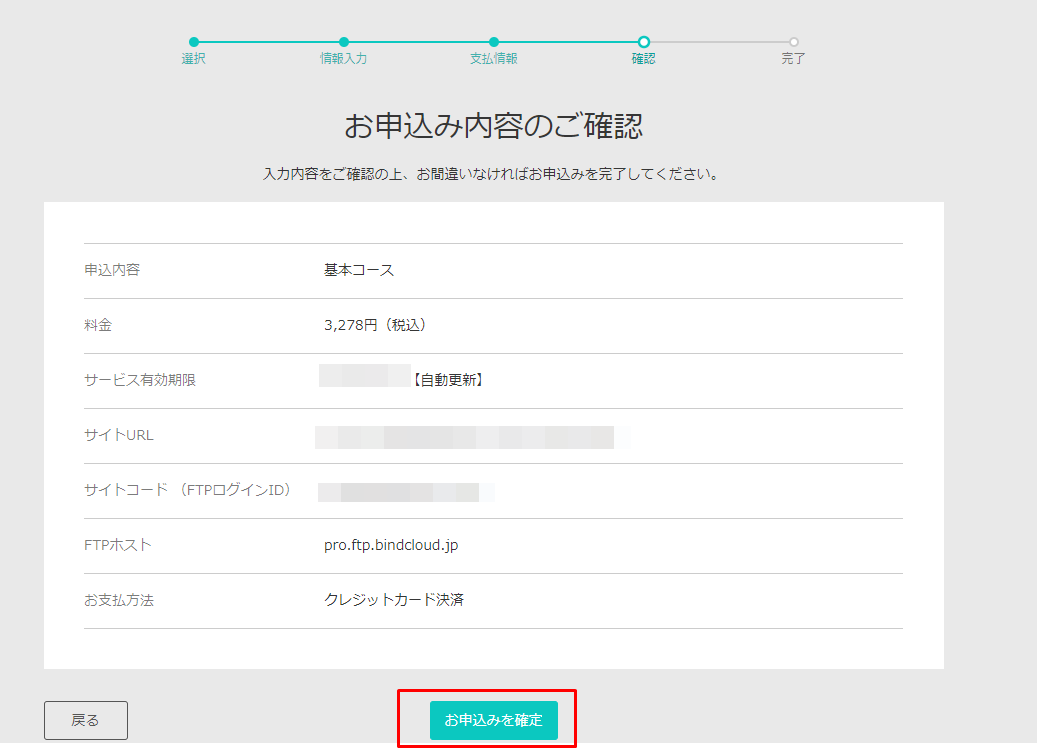
コースの契約手続きが完了しました
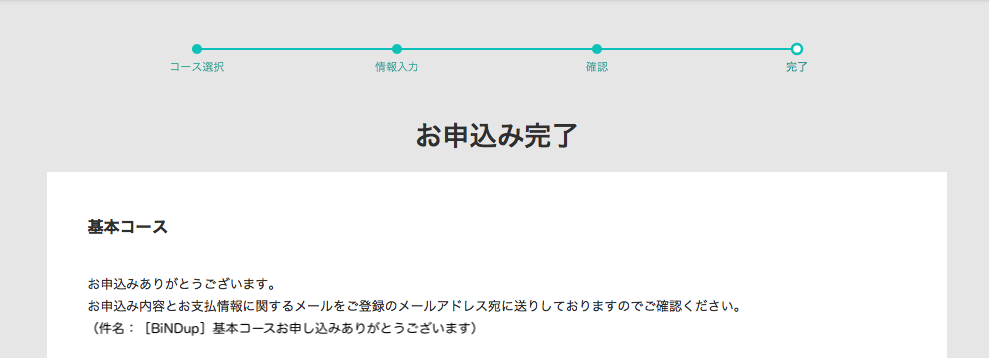
<ご利用料金のご請求について>
翌月10日よりご登録のクレジットカードまたはデビットカードへご利用料金をご請求させていただきます。ご請求の詳細についてはこちらをご参照ください。
アンケートに可能な範囲でお答えいただき、〈アンケート送信〉をクリックします。
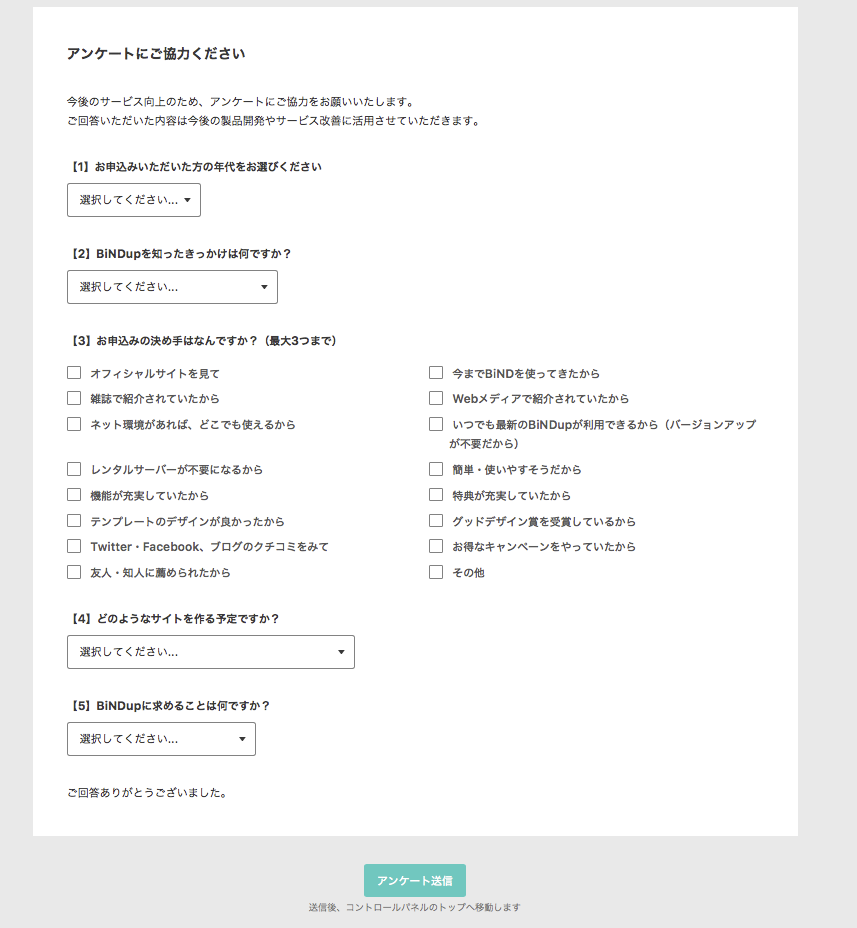
〈アンケート送信〉をクリックしますと、コントロールパネルに画面が移動します。
コントロールパネルの画面概要についてはこちらをご参照ください。